1. ОТКЛЮЧИТЕ контроллер от источника питания.
2. Наклоните панель управления и снимите ее с большой панели, чтобы получить доступ к ее нижней части.
3. Снимите крышку (или старый модуль) с панели управления. Для этого надавите на подпружиненную кнопку и потяните крышку вниз.
4. Вставьте новый модуль A2C-LAN до щелчка.

ВНИМАНИЕ: для передачи данных за пределы контроллера модуль A2C-LAN использует порт Ethernet 8883. Эта информация не потребуется в несложных системах, но может пригодиться в коммерческих сетях.
1. Вставьте сетевой кабель в корпус и протяните его через специальный канал на задней стенке панели управления.
2. Подключите сетевой разъем (RJ-45 или 8P8C) к приемнику модуля A2C-LAN. Протяните кабель LAN через специальный канал на задней стенке панели управления. Оставьте достаточный запас сетевого кабеля, чтобы дверца корпуса могла легко открываться и закрываться, не сдавливая кабель.
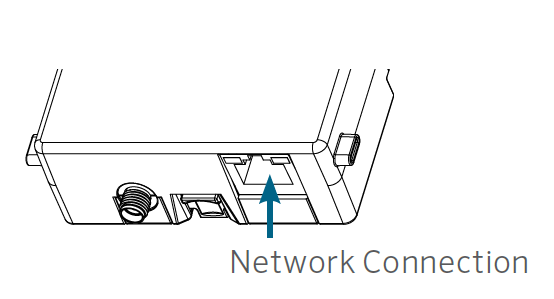
3. ВКЛЮЧИТЕ питание контроллера. После перезагрузки на контроллере должен загореться ЗЕЛЕНЫЙ ЗНАЧОК ПОДКЛЮЧЕНИЯ К СЕТИ
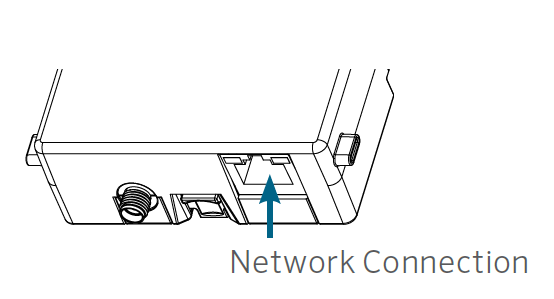

1. Нажмите на значок ГЛАВНОГО МЕНЮ на платформе CENTRALUS и выберите вариант ADD CONTROLLER («ДОБАВИТЬ КОНТРОЛЛЕР»).

2. Следуйте инструкциям на экране. После того как вы укажете необходимую информацию (название, серийный номер, местоположение контроллера и т. д.), система в целях безопасности отправит вам КОД ПОДТВЕРЖДЕНИЯ КОНТРОЛЛЕРА.

3. Нажмите на контроллере кнопку MAIN MENU («ГЛАВНОЕ МЕНЮ») и переведите рукоятку в положение SETTINGS («НАСТРОЙКИ»). Подтвердите выбор путем нажатия на рукоятку. Затем поверните рукоятку до положения CONTROLLER VERIFICATION («ПОДТВЕРЖДЕНИЕ КОНТРОЛЛЕРА») и вновь подтвердите выбор нажатием.


4. Вы увидите код подтверждения контроллера. Введите его на экране настройки ПО. Если КОД указан верно, контроллер будет добавлен в систему и на карту. Если КОД введен неправильно, вы получите сообщение об ОШИБКЕ.
6. Теперь значок подключения к сети на ГЛАВНОМ ЭКРАНЕ контроллера должен приобрести ЗЕЛЕНЫЙ цвет.
По-прежнему нужна помощь? Мы к вашим услугам!
Изложите свой вопрос, и мы постараемся найти для вас оптимальное решение.

